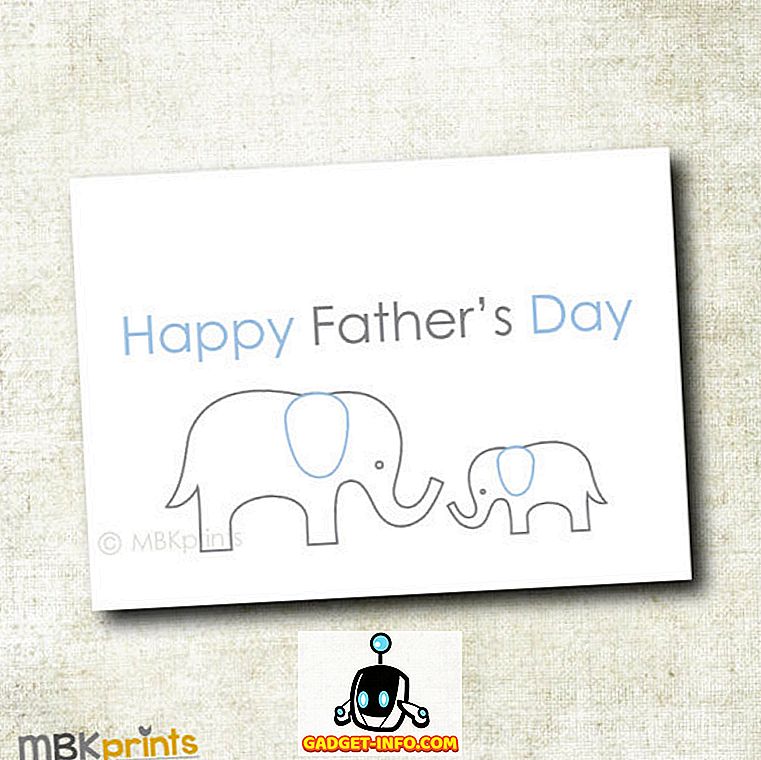قد تعتقد أنك تحتاج إلى إعادة تشغيل الكمبيوتر لكي يتم إجراء تغييرات التسجيل. ليس بالضرورة. إعادة تشغيل عملية explorer.exe ينفذ نفس الوظيفة. Explorer.exe هو مكون البرنامج في Windows الذي يوفر Windows Shell. يقوم Windows Shell أو Explorer بإنشاء واجهة مستخدم Windows بالكامل ، مثل شريط المهام ، سطح المكتب ، مستكشف Windows ، منطقة الإعلام (علبة النظام) ، قائمة ابدأ ، مربعات الحوار ، وأدوات التحكم في الواجهة.
قد تكون سمعت عن إنهاء عملية explorer.exe باستخدام إدارة المهام . قد يكون استخدام " إدارة المهام" فعالاً ، ولكنه يقتل العملية بالقوة بدلاً من إنهاؤها بشكل صحيح ، مما يعطي العملية التغيير للخروج بأمان وبشكل كامل. في نظام التشغيل Windows 10 ، يمكنك استخدام مدير المهام لإنهاء العملية. يوجد خيار مخفي في قائمة Start (ابدأ) في Windows 7 و Vista ووظيفة إضافية في قائمة Shutdown في Windows XP والتي تسمح لك بإنهاء عملية explorer.exe وإعادة تشغيلها بشكل صحيح.
ويندوز 10
في نظام التشغيل Windows 10 ، يجب أولاً فتح "إدارة المهام" بالضغط على CTRL + SHIFT + ESC على لوحة المفاتيح أو بكتابة إدارة المهام بعد النقر فوق ابدأ.

لأعلى في الجزء العلوي حيث تظهر التطبيقات ، ابحث عن مستكشف Windows وانقر بزر الماوس الأيمن عليه. أحد الخيارات سيكون إعادة التشغيل . في نظام التشغيل Windows 10 ، يتم قتل العملية ثم إعادة تشغيلها تلقائيًا. ليس عليك الذهاب إلى File - Run New Task لبدء تشغيله مرة أخرى كما تفعل في Windows 7 والإصدارات السابقة.
ويندوز 7 وفيستا
لإيقاف تشغيل عملية explorer.exe بشكل صحيح في نظامي التشغيل Windows 7 و Windows Vista ، افتح القائمة ابدأ . استمر في الضغط على مفتاحي Ctrl و Shift وانقر بزر الماوس الأيمن على أي مساحة فارغة في القائمة ابدأ . يتم عرض قائمة قصيرة منبثقة تحتوي على خيارين. حدد الخيار Exit Explorer .

شريط المهام تختفي ويبدو أن رموز سطح المكتب تختفي. للوصول إلى " إدارة المهام" لإعادة تشغيل عملية explorer.exe ، اضغط على Ctrl + Alt + Delete . يتم عرض شاشة بخمسة خيارات. حدد بدء تشغيل مدير المهام .

في " إدارة المهام" ، حدد " مهمة جديدة" (تشغيل ...) من القائمة " ملف ".

يعرض مربع الحوار " إنشاء مهمة جديدة ". اكتب " explorer.exe " (بدون علامتي الاقتباس) في مربع تحرير " فتح " ثم انقر فوق " موافق" . تتم استعادة شريط المهام وسطح المكتب ومكونات Windows الأخرى.

لإغلاق " إدارة المهام" ، حدد " إنهاء إدارة المهام" من القائمة " ملف ".

ويندوز إكس بي
لإيقاف تشغيل عملية explorer.exe بشكل صحيح في نظامي التشغيل Windows 7 و Windows Vista ، افتح القائمة " ابدأ " وانقر فوق الزر " إيقاف تشغيل الكمبيوتر" في أسفل القائمة.

يقوم سطح المكتب بتشغيل ظلال اللون الرمادي في الخلفية ويعرض مربع الحوار " إيقاف تشغيل الكمبيوتر " بثلاثة خيارات وزر إلغاء . اضغط مع الاستمرار على Ctrl + Alt + Shift وانقر على زر Cancel .

تمامًا كما هو الحال في Windows 7 ، يتم اختفاء شريط المهام ويبدو أن رموز سطح المكتب تختفي. للوصول إلى " إدارة المهام" لإعادة تشغيل عملية explorer.exe ، اضغط على Ctrl + Alt + Delete . في " إدارة المهام" ، حدد " مهمة جديدة" (تشغيل ...) من القائمة " ملف ".

يعرض مربع الحوار " إنشاء مهمة جديدة ". اكتب " explorer.exe " (بدون علامتي الاقتباس) في مربع تحرير " فتح " ثم انقر فوق " موافق" . تتم استعادة شريط المهام وسطح المكتب ومكونات Windows الأخرى.

لإغلاق " إدارة المهام" ، حدد " إنهاء إدارة المهام" من القائمة " ملف ".

إن الخروج من عملية Explorer يسمح لك بإيقاف تشغيل Explorer بدون المخاطرة بقفل جلسة عمل Windows إذا قمت بقتل عملية explorer.exe بالقوة باستخدام Task Manager أو أمر taskkill. استمتع!